Kameru koristi druga aplikacija u sustavu Windows - kako odrediti što i riješiti problem
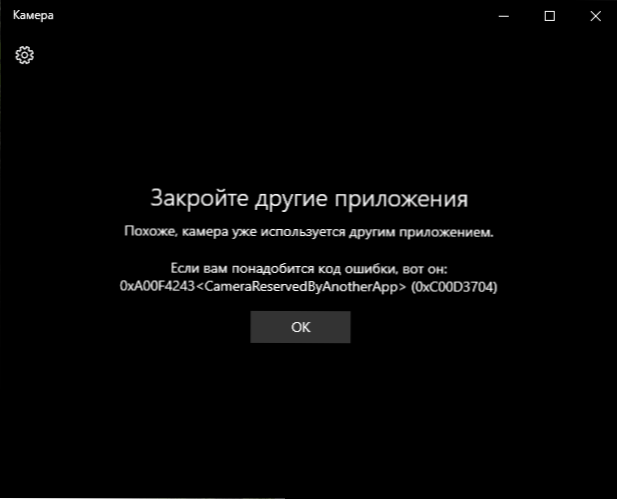
- 3620
- 697
- Franklin Skiles Sr.
Ponekad kada pokrenete programe pomoću web kamere u sustavu Windows 10, 8.1 ili Windows 7 Možete dobiti poruku o pogrešci "kamera već koristi druga aplikacija" ili slična 0xA00F4243 ili 0xc00d3704 kodove (mogu biti i drugih).
Ponekad se u istoj situaciji ne prijavljuju pogreške (na primjer, to se događa u Skypeu): samo umjesto slike kamere, crni ekran (ali to može uzrokovati ne samo situacija koja je ovdje razmatrana, već i druge okolnosti , vidi. Što učiniti ako web kamera ne radi).
U ovoj uputi, jednostavan način za određivanje koja aplikacija ili program koristi web kameru u sustavu Windows. Nakon svoje lokacije, obično je dovoljno zatvoriti program ili postupak u dispečeru zadataka kako bi kamera radila u drugim programima.
Koristimo Explorer procesa za određivanje postupka koji zauzima web kameru
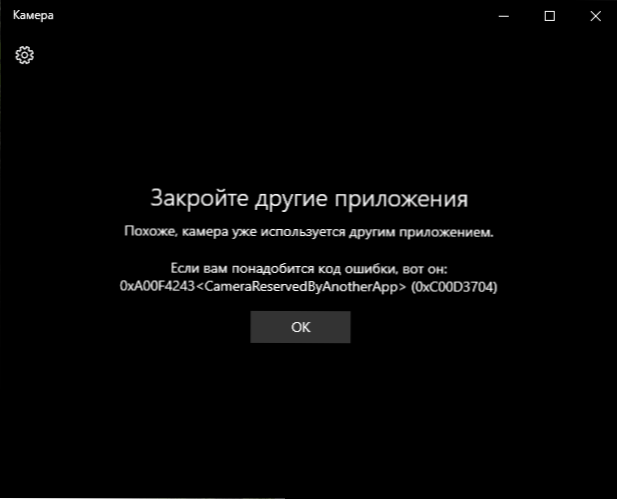
Zadatak utvrđivanja koja aplikacija koristi web kameru pomoću Sysinternals Process Explorer Utility -a, koji se može preuzeti s službene web stranice https: // Docs.Microsoft.Com/en-SUS/sysinternals/preuzimanja/proces-explorer.
Daljnji koraci izgledat će na sljedeći način:
- Idite na Upravitelj uređaja (možete pritisnuti tipke Win+R, unesite Devmgmt.MSC i pritisnite Enter), pronađite svoju web kameru na popisu i otvorite njegova svojstva.
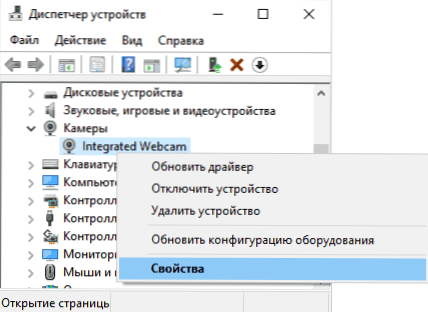
- Idite na karticu "Informacije" i kopirajte svojstvo "Naziv objekta fizičkog uređaja".
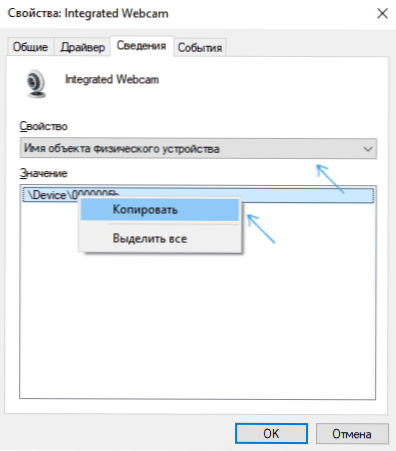
- Pokrenite prethodno preuzimani uslužni program Process Explorer, odaberite Pronađi - Pronađi ručicu ili DLL (ili kliknite Ctrl+F) i unesite prethodno kopiranu vrijednost u polje za pretraživanje. Pritisnite gumb "Pretraživanje".
- Ako je sve uspješno prošlo, na popisu procesa vidjet ćete one koji koriste web kameru.
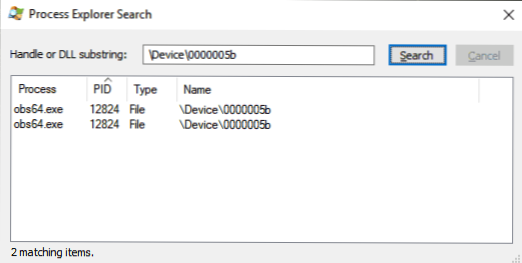
- U koraku 3 možete unijeti i #vid u polje za pretraživanje umjesto na naziv web kamera za fizički uređaj.
Nažalost, opisana metoda ne dovodi uvijek do željenog rezultata: ponekad je rezultat pretraživanja prazan: na primjer, kada koristite web kameru u Google Chromeu ili u prilogu kamere Windows 10, Process Explorer ne nalazi ništa ništa.
U takvoj situaciji preporučujem da pogledate Windows Dispatcher i pažljivo proučite procese pokretanja, obraćajući pažnju na one koji bi mogli koristiti web kameru prijenosnog računala ili računala: Video emitiranje i snimanje, glasnici, procese poput Intel RealSense i drugih.
U ekstremnim slučajevima pokušajte ponovno učitati računalo. Međutim, uzmite u obzir da to možda neće raditi u situaciji u kojoj je program koji koristi web kameru u teretu sabirnice.
- « Administrator, politika šifriranja ili pohranjivanje računovodstvenih podataka na Androidu - kako ispraviti
- Zašto je toplina telefona s androidom ili iPhoneom »

